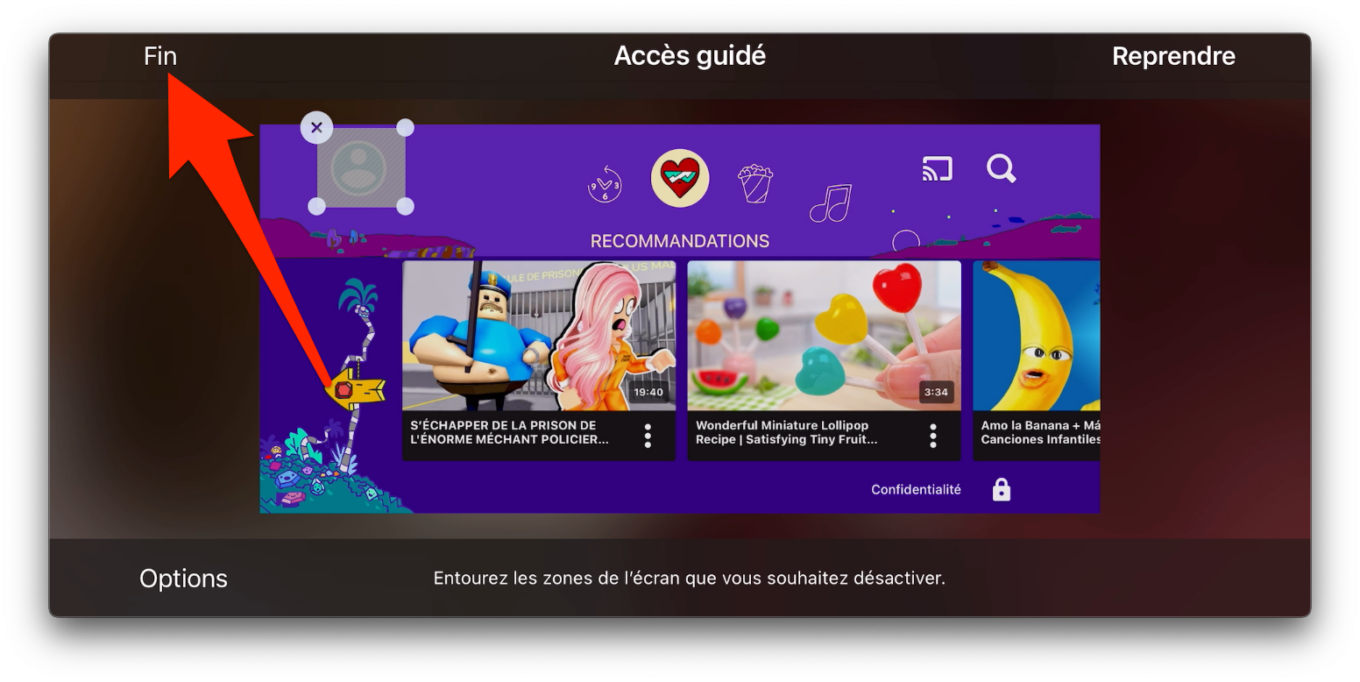如果您有孩子,有时可能会将 iPhone 或 iPad 留给他们,以便他们可以观看卡通片、玩视频游戏或做其他事情。尽管这种做法必须继续受到监管,但可以肯定的是,您的后代将尝试访问他们被授权使用的应用程序之外的应用程序。
要限制孩子在设备上的选项,您可以在设备上设置锁定,以阻止仅使用显示的应用程序的屏幕和控制按钮。此功能类似于信息亭模式,通常在商店中使用,以限制客户在设备上进行交互的可能性。
在其设置中,iOS 和 iPadOS 包含辅助功能选项“引导访问”,该选项允许您将设备的使用限制为特定应用程序。该功能还允许您通过关闭屏幕的某些区域来控制可用功能。以下是如何使用它。
1. 进入辅助功能设置
无论您使用的是 iPhone 还是 iPad,原则上设置引导访问都非常相似。为此,请打开设置并转到菜单无障碍。接下来,滚动浏览所有选项并输入该部分引导访问并激活该选项引导访问。
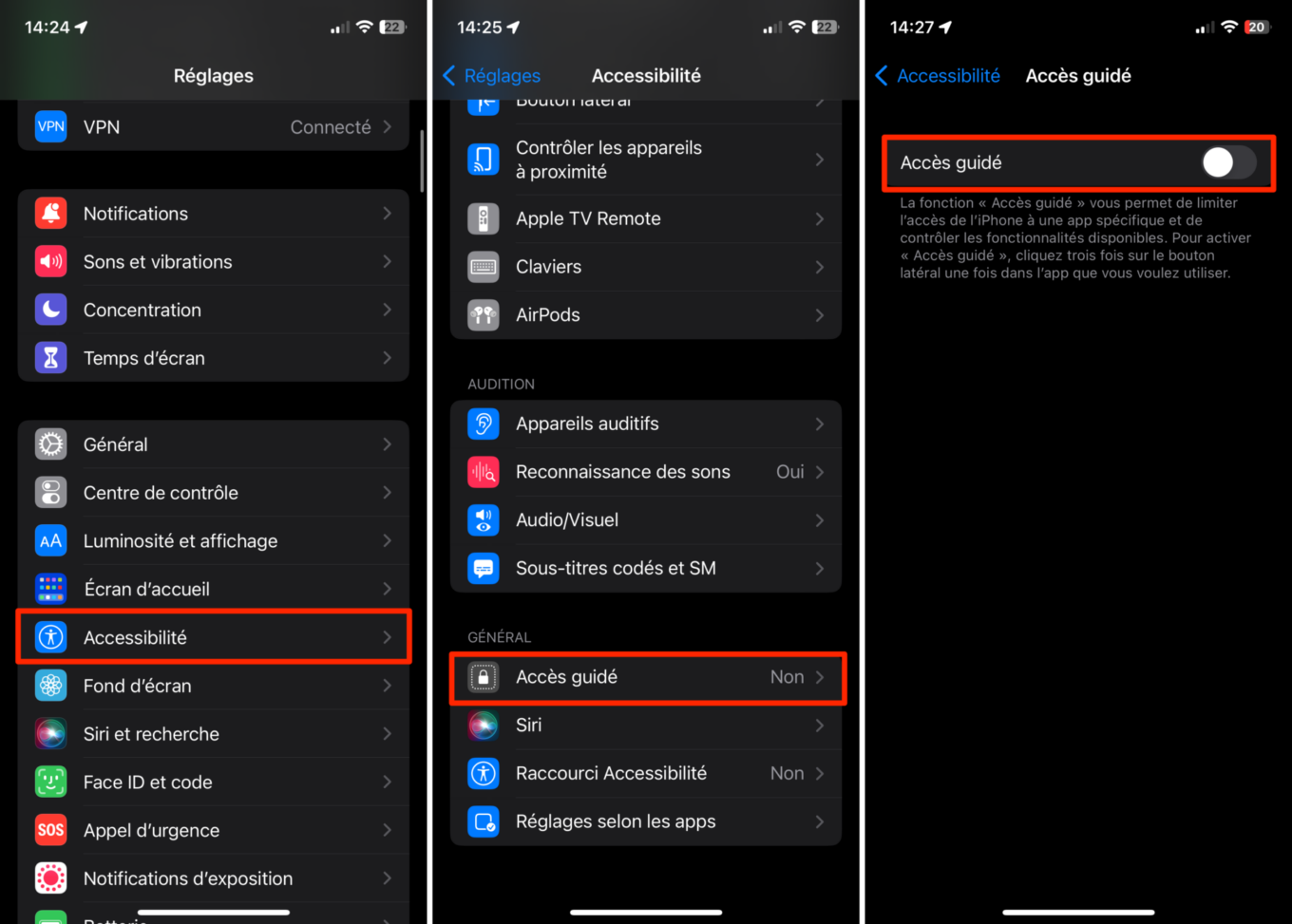
2. 配置引导访问代码
然后应该会显示新的设置。首先进入菜单代码设置s。现在按设置引导访问代码然后输入启用引导访问时解锁某些功能所需的六位数代码。
此外,保留选项人脸识别活性。这样您就可以通过双击 iPhone 上的侧面(电源)按钮退出引导访问模式。
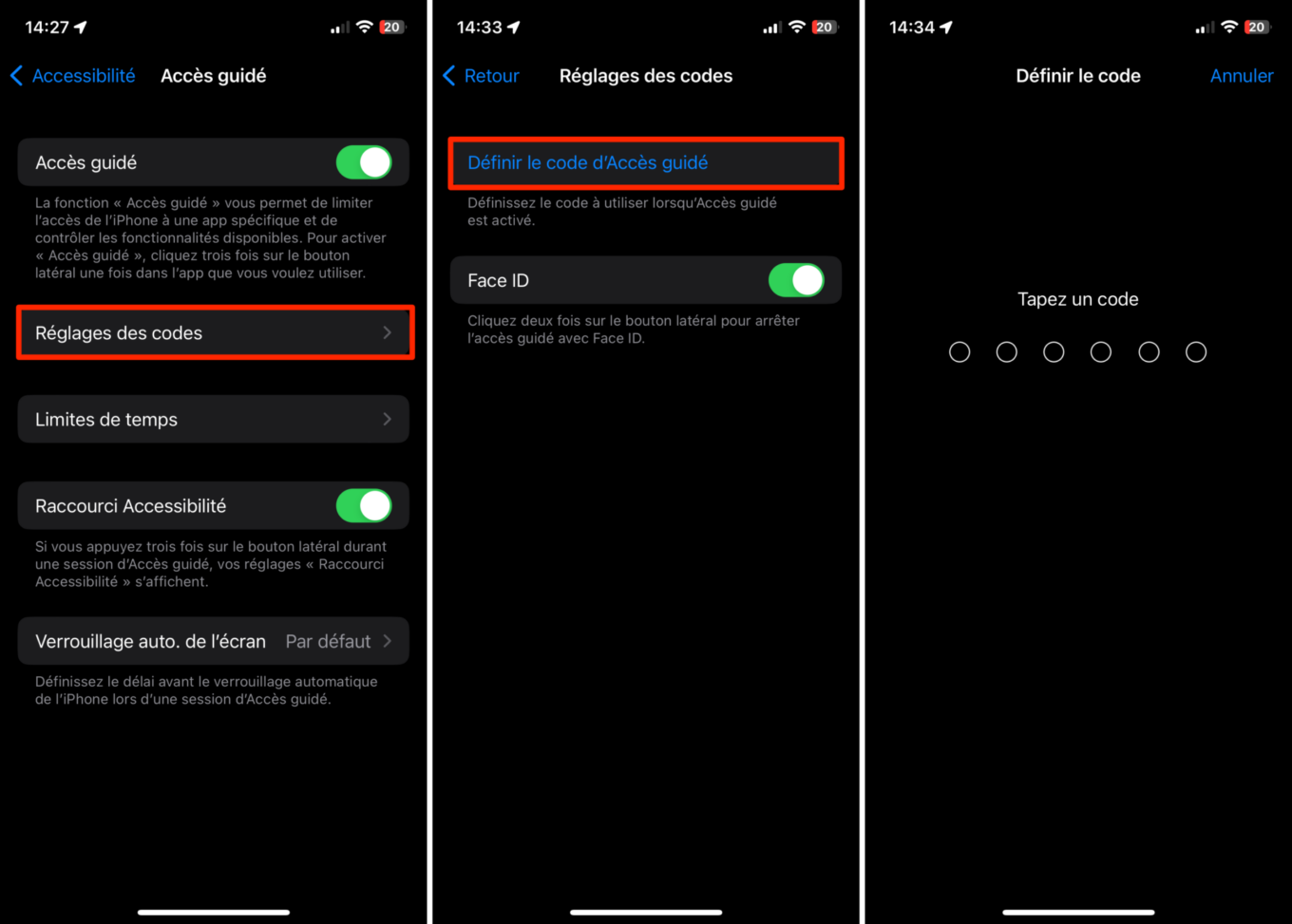
3. 配置时间限制选项
现在返回引导访问设置并进入菜单时间限制。当您激活引导访问模式时,可以将时间限制与其关联。这样,您的孩子不仅将被限制只能使用唯一的活动应用程序,而且他们将无法在规定的时间内使用它。
为了使此时间限制具有相关性,iOS 建议您将铃声与其关联,以及指示引导访问会话结束之前剩余时间的语音警报。为此,请进入菜单儿子,选择您喜欢的铃声。然后激活按钮状态iOS 会大声宣布剩余时间——最后三十秒和时间限制结束。
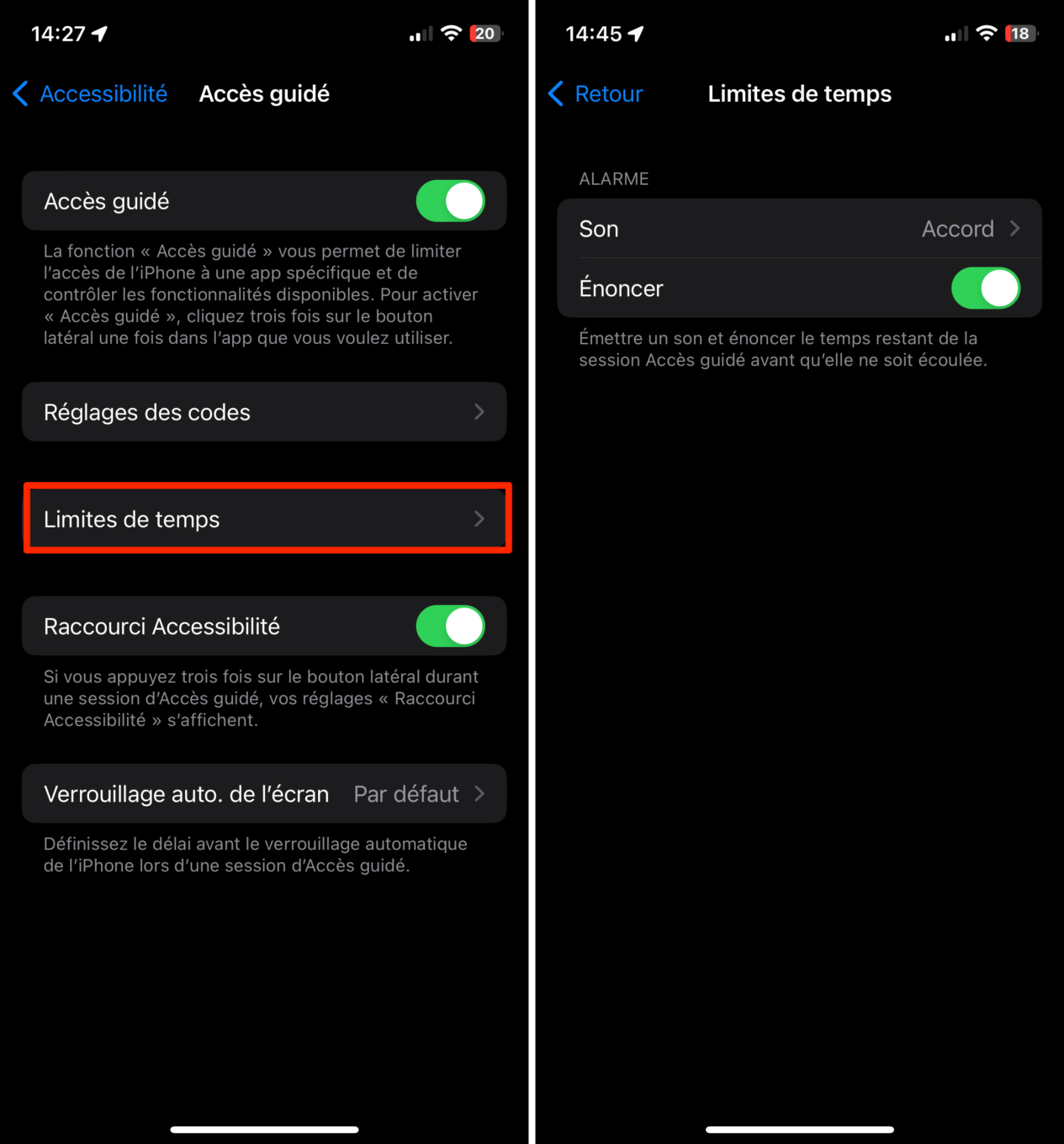
4. 锁定应用程序的屏幕
在此阶段,您已准备好在使用应用程序时限制您的 iPhone。为此,请打开要阻止设备屏幕的应用程序,然后连续按 iPhone 上的电源按钮三下。的菜单引导访问然后就会打开。
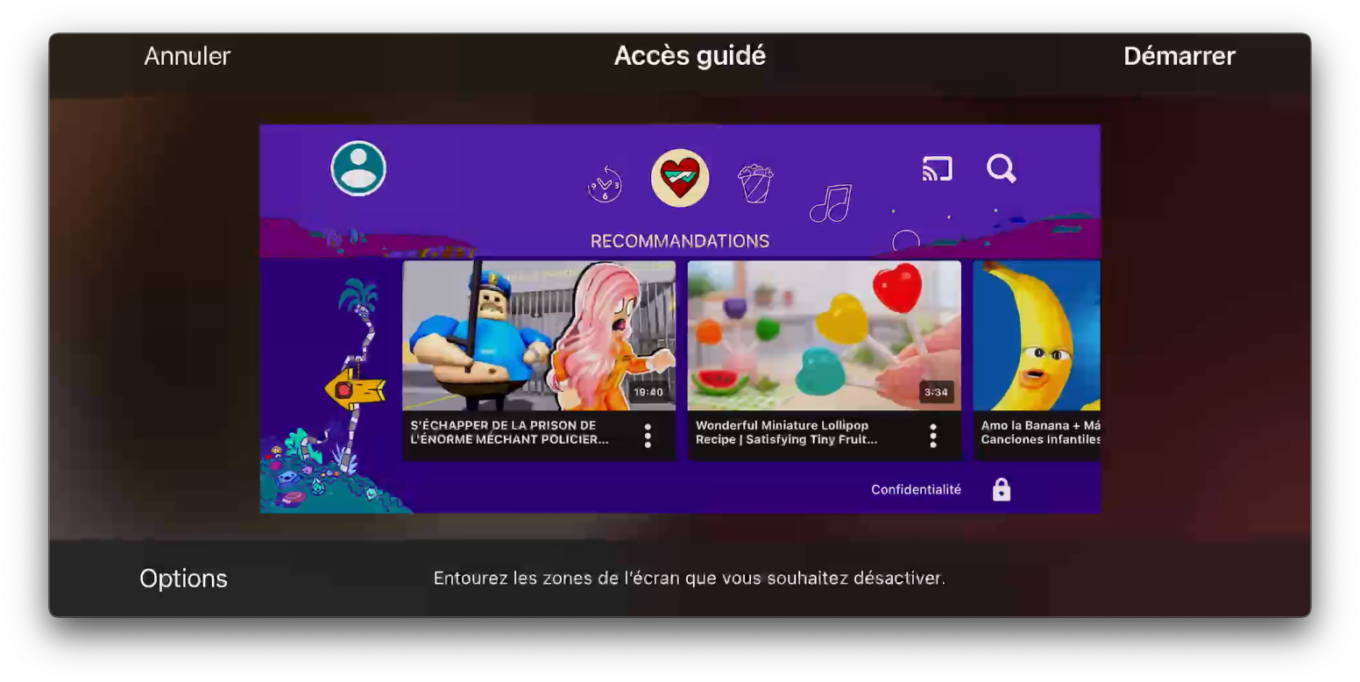
为了防止您的孩子访问所用应用程序的某些设置,引导访问允许您定义要停用的屏幕区域。只需用手指圈出您想要关闭的屏幕区域即可然后使用显示的灰色框调整这些区域的大小。
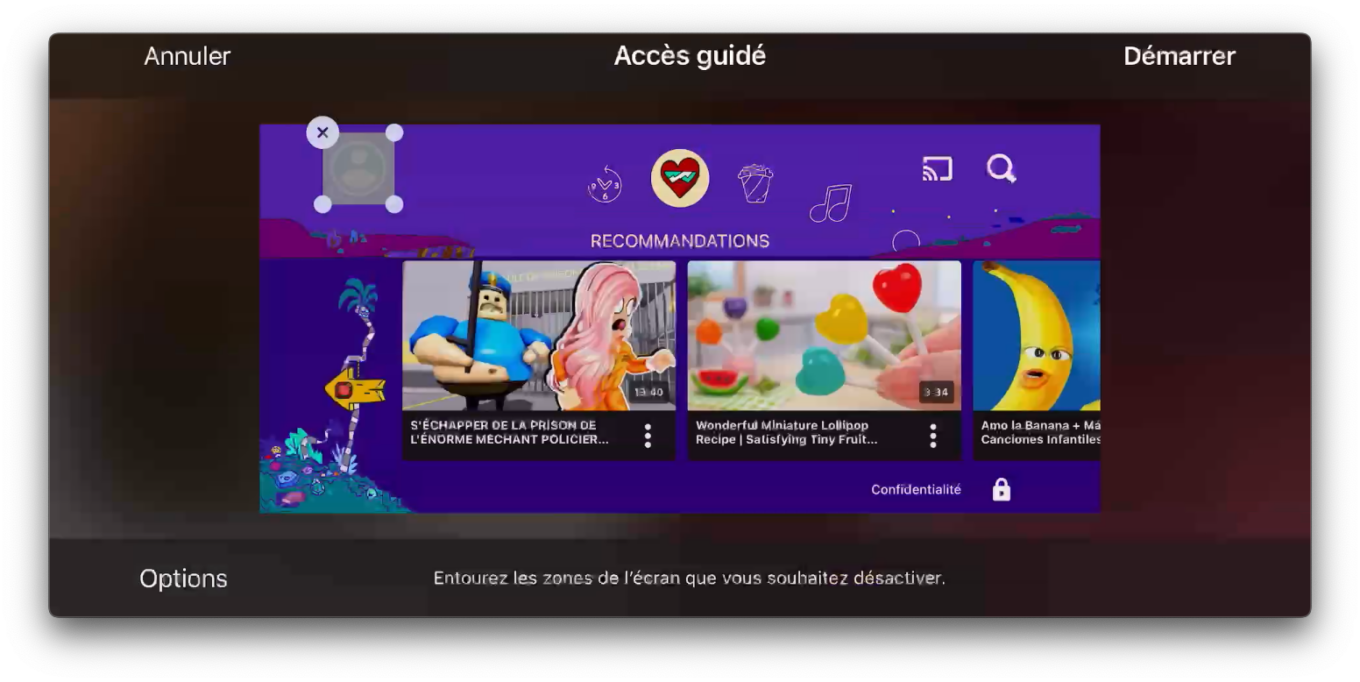
然后点击按钮选项,位于屏幕左下角。您可以在此处选择在使用引导访问时保持活动或停用的内容。从同一空间,可以定义使用时间限制。
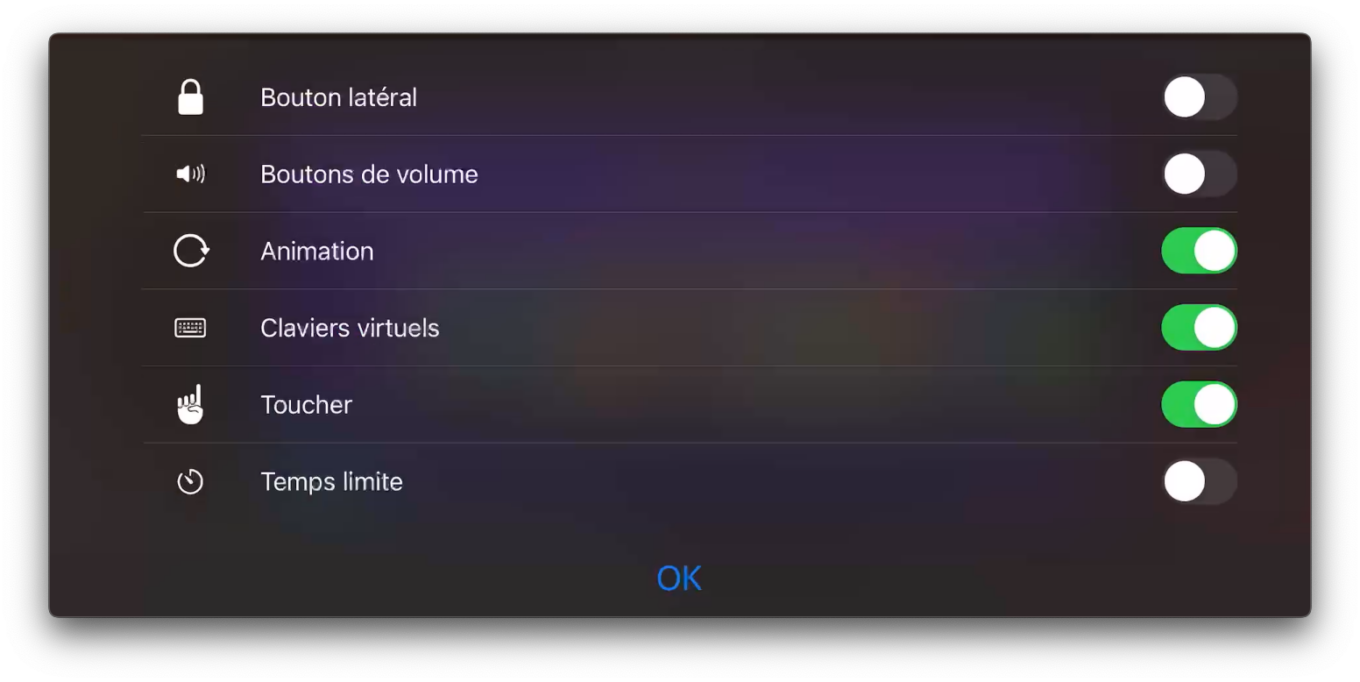
要应用时间限制,请启用该选项时限然后选择您希望阻止引导访问和应用程序的持续时间。
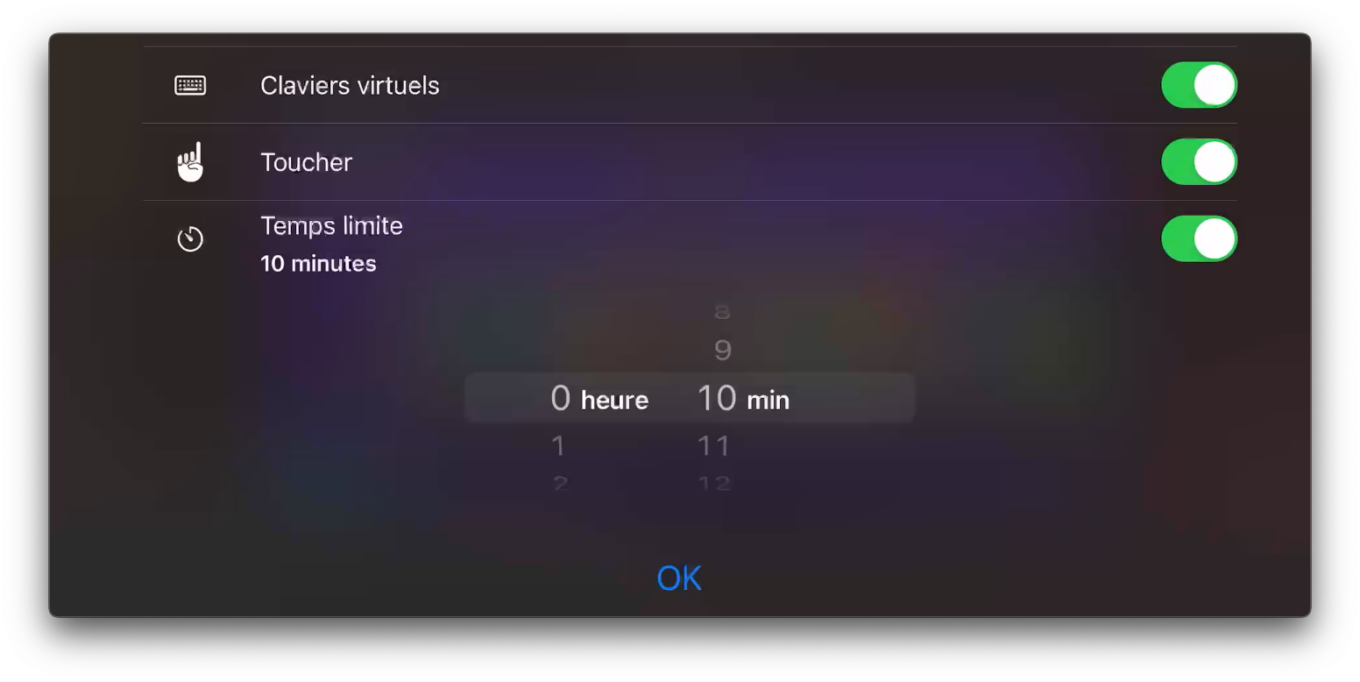
一旦超过时间限制,设备屏幕将变成灰色,并指示使用引导访问的时间已过。因此,需要成年人的介入才能摆脱困境。
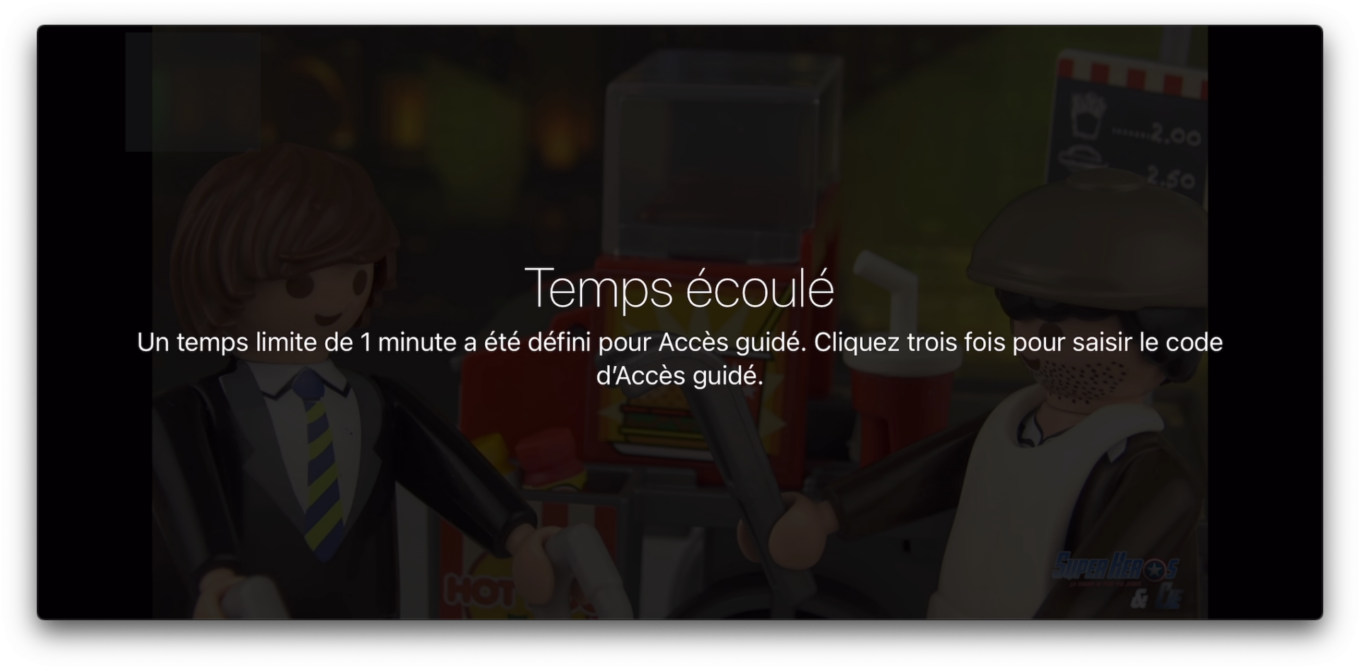
要结束引导访问,过程与激活它的过程相同。连续按设备上的电源按钮三次,然后输入密码(或让 Face ID 识别您的身份)以访问模式控制选项。
最后,点击按钮鳍停止引导访问并返回到正常状态的设备。